
Nouveautés Rentrée 2018 : Les notifications Web ou Push !
Nouveautés Rentrée 2018 : Les notifications Web ou Push !
Toujours plus de nouveautés dans nos fonctionnalités !Encore une nouveauté dans votre super plateforme Tout en 1 et surtout comment l'utiliser :
Les Notifications WEB ou PUSH
Bienvenue dans notre nouvelle application... j'ai nommé "les notifications WEB ou PUSH". Vous allez pouvoir créer des campagnes de notifications web.
Vous pouvez définir sur quelles pages apparaîtra la campagne, les informations présentes dans le popup de notification, le message de confirmation. Une fois la campagne lancée, vous pourrez vous inscrire à ces notifications lorsque vous serez sur les pages associées. Vous pourrez ensuite faire des envois de notifications.
Tous les utilisateurs qui se sont abonnés verront la notification sur leur ordinateur ou mobile android (pas compatible iOS / iPhone).
Suivez le guide, on vous montre comment le mettre en place dans votre espace LearnyBox.
Dans l'interface, un nouvel onglet a fait son apparition: “Notifications Web”
Cliquez sur “Notifications Web”, et voici la page qui apparaît :
Mettez le nom que vous souhaitez donner à votre campagne :
Après avoir rédigé le nom de votre campagne, insérez le texte ainsi que l'image que vous souhaitez mettre dans votre notification web. Voici comment cela va apparaître dans la pop up :
Par la suite, le contenu de la notification peut être modifié : son titre, le message…
Vous choisissez sur quelles pages les pop ups vont apparaître :
Et voilà votre campagne de notification est prête à être mise en ligne !! Simple, n’est-ce pas?
Lorsque vos campagnes sont créées, elles se retrouvent toutes réunies dans votre listing “Campagnes” :
Voici comment va apparaître votre notification sur la page demandée :
Vous pouvez voir un aperçu de votre notification sur les différents systèmes Windows, Mac OS et Android :
Si vous ne souhaitez pas envoyer vos notifications dans l’immédiat, elles apparaîtront dans un listing soit "en attente d’envoi", soit dans le listing "envoyées" si vous avez choisi cette option. Vous pouvez également renvoyer et réutiliser des notifications déjà créées !
Voici un exemple de votre notification comme elle apparaîtra sur votre site.
C’est ainsi que vos clients la verront !
Pour finir, une notification peut être programmée et envoyée automatiquement quand vous le souhaitez !
N’hésitez pas à utiliser cet outil pour interagir avec vos clients et vos prospects qui sont friands de vous connaître encore plus !
Découvrez toutes les fonctionnalités de Learnybox maintenant :
✨ 14 jours d'essai offert sans engagement ✨
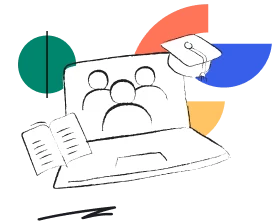
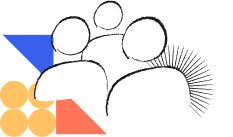

.png)


.png)

.png)

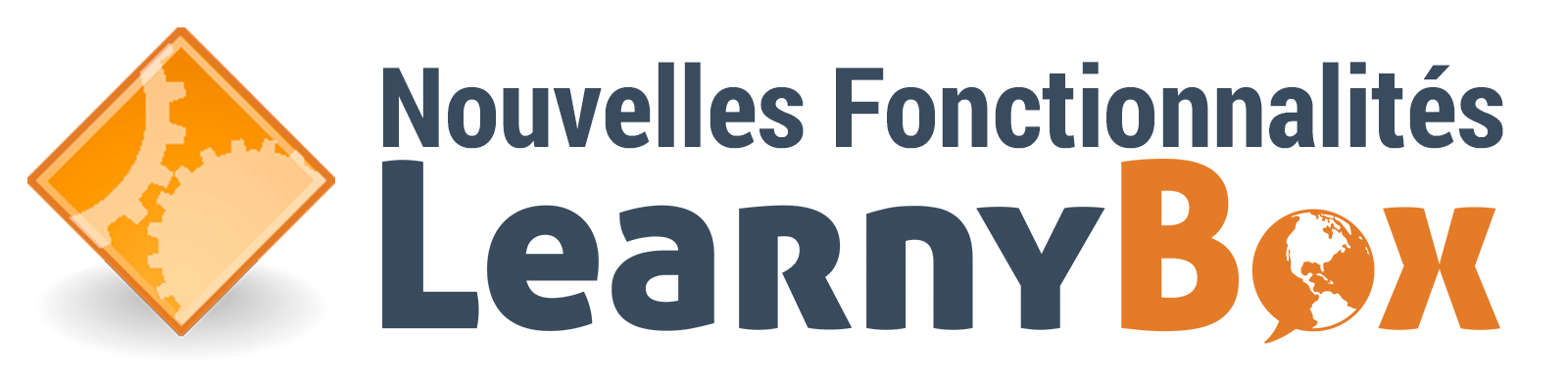
![[Nouveauté] Comment installer simplement le Pixel Facebook et le tracking Google Analytics dans LearnyBox !](https://da32ev14kd4yl.cloudfront.net/versioned/master/images/articles/Blog/Bannie%CC%80re%20pixel%20fb%20google.png)

 Créer une Plateforme de Cours en ligne : le Guide complet
Créer une Plateforme de Cours en ligne : le Guide complet Vendre des formations en ligne en 2026
Vendre des formations en ligne en 2026 Comment promouvoir sa Formation en Ligne ?
Comment promouvoir sa Formation en Ligne ? Créer une plateforme e-learning en marque blanche : le guide complet
Créer une plateforme e-learning en marque blanche : le guide complet.jpg) Comment choisir un LMS efficace pour la formation des franchisés ?
Comment choisir un LMS efficace pour la formation des franchisés ?
